经验直达:
- word页面视图成了这样
- 怎么把word页面变成原来的样子
一、word页面视图成了这样
这是因为切换到了普通视图了,可以通过下面的方法恢复到常用的页面视图 。
选择视图选项卡,单击页面视图按钮,即可将其切换到页面视图,如图所示 。
在Word2007中,有五种视图:
1.“页面视图”可以显示Word文档的打印结果外观,主要包括页眉、页脚、图形对象、分栏设置、页面边距等元素,是最接近打印结果的页面视图 。
2.阅读版式视图 “阅读版式视图”以图书的分栏样式显示Word文档,“文件”按钮、功能区等窗口元素被隐藏起来 。在阅读版式视图中,用户还可以单击“工具”按钮选择各种阅读工具 。
3.Web版式视图 “Web版式视图”以网页的形式显示Word2010文档,Web版式视图适用于发送电子邮件和创建网页 。
4.大纲视图 “大纲视图”主要用于设置Word2010文档的设置和显示标题的层级结构,并可以方便地折叠和展开各种层级的文档 。大纲视图广泛用于Word2010长文档的快速浏览和设置中 。
5.普通视图取消了页面边距、分栏、页眉页脚和图片等元素,仅显示标题和正文,是最节省计算机系统硬件资源的视图方式 。
二、怎么把word页面变成原来的样子
在Word中,一般常用的是页面视图,而此时是普通视图 , 可以通过下面的方法将其切换成页面视图 。
选择视图选项卡 , 单击页面视图按钮即可,如图所示 。
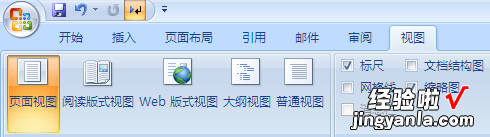
以Microsoft Office Word2007软件为例,通过单击Word文档窗口右下方的视图按钮选择视图:
1、页面视图:
“页面视图”可以显示Word207文档的打印结果外观,主要包括页眉、页脚、图形对象、分栏设置、页面边距等元素,是最接近打印结果的页面视图 。
2、阅读版式视图:
“阅读版式视图”以图书的分栏样式显示Word2007文档,“文件”按钮、功能区等窗口元素被隐藏起来 。在阅读版式视图中 , 用户还可以单击“工具”按钮选择各种阅读工具 。
3、Web版式视图:
“Web版式视图”以网页的形式显示Word2007文档,Web版式视图适用于发送电子邮件
4、大纲视图:
“大纲视图”主要用于设置Word2007文档的设置和显示标题的层级结构 , 并可以方便地折叠和展开各种层级的文档 。大纲视图广泛用于Word2007长文档的快速浏览和设置中 。
5、普通视图:
【怎么把word页面变成原来的样子 word页面视图成了这样】“普通视图”取消了页面边距、分栏、页眉页脚和图片等元素,仅显示标题和正文,是最节省计算机系统硬件资源的视图方式 。
